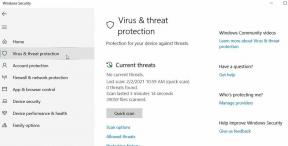Kā instalēt vai pievienot lokālo printeri operētājsistēmā Windows 10
Literārs Mistrojums / / August 05, 2021
Printera instalēšana personālajā datorā, kurā darbojas operētājsistēma Windows 10, ir nav daudz uzdevumu, ja vien jūs zināt, kā precīzi rīkoties. Ir dažādi veidi, kā instalēt vai pievienot printeri personālajam datoram. Viens ir instalēt bezvadu, tīkla vai Bluetooth printeri, bet otrs ir instalēt printeri, izmantojot USB. Pēdējais, kas tiek dēvēts arī par “vietējā printera” instalēšanu vai pievienošanu, ir šī raksta uzmanības centrā.
Bez papildu uzmanības redzēsim, kā Windows 10 instalācijā instalēt vai pievienot vietējo printeri.

Fiziska printera savienošana ar Windows 10 datoru
Lielākoties jums ir jāpievieno printeris personālajam datoram, izmantojot USB. Kad printeris ir izslēgts, pievienojiet tā USB kabeli datoram, izmantojot jebkuru no pieejamajiem USB portiem. Pēc tam ieslēdziet printeri. Tas ir viss, kas jums jādara printerī.
Pabeidziet procesu datorā
Tagad parunāsim par to, kas jums jādara datorā, lai pabeigtu procesu:
- Palaidiet izvēlni Sākt, nospiežot Windows tastatūras taustiņu, un ekrāna apakšējā kreisajā stūrī noklikšķiniet uz ikonas Iestatījumi.
- Iestatījumu logā atrodiet “Devices” un dodieties uz “Printers & Scanners”.
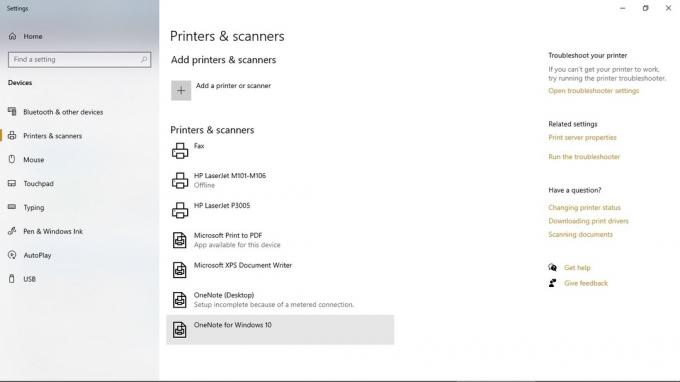
- Atlasiet opciju “Pievienot printeri vai skeneri” un uzgaidiet, līdz tiek parādīti tuvumā esošie printeri, tostarp tie, kas savienoti ar datoru, izmantojot USB.
- Sarakstā izvēlieties ierīci, kuru esat pievienojis datoram, izmantojot USB, un noklikšķiniet uz “Pievienot ierīci”. Tas automātiski savieno datoru ar printeri, un jūs varat turpināt drukāt dokumentus no datora, izmantojot šo printeri.
Tas ir tik vienkārši, kā instalēt vai pievienot vietējo printeri operētājsistēmā Windows 10. Ievērojiet - lai padarītu lietas vieglākas un ātrākas jebkurā laikā, kad vēlaties drukāt, varat iestatīt izvēlēto printeri kā noklusējuma printeri. Viss, kas jums jādara, ir noklikšķiniet uz printera sarakstā “Printeri un skeneri”, atlasiet “pārvaldīt” un pēc tam “iestatīt kā noklusējumu”.